สองวิธีในการบันทึกวิดีโอบนหน้าจออย่างรวดเร็ว
ขอให้โชคดีผู้อ่านที่รักของบล็อกของฉัน คลิปวิดีโอกำลังได้รับความนิยมมากขึ้นเรื่อยๆ Znіmatiซ่อมเรา: จากผู้น้อยไปสู่ผู้ยิ่งใหญ่ เป้าหมายอาจแตกต่างกัน แต่ในความสุขของฉัน เราจะพูดถึงรายได้เสมอ
เพียงเพื่อเริ่มต้นการประหยัดเงินจากไซต์ เด็กจำเป็นต้องเรียนรู้ จากนั้นกำไรจากวิดีโอจะมีให้สำหรับสกิน
ไอเดีย - เริ่มต้น บน YouTube พร้อมแล้ว trohi vcitsya montuvati ในการส่งช่องสัญญาณให้คุณ คุณสามารถใช้นิ้วของคุณเพื่อไม่ขโมย: ค้นหา ถาม โทร และใส่เหรียญในมือของคุณ Zvichayno ยิ่งออกไปเร็ว ยิ่งได้เงินมาก

วันนี้ฉันจะบอกคุณเกี่ยวกับขั้นตอนแรก: คุณมีตัวเลือกอะไรบ้างในการรับภาพหน้าจอของวิดีโอจากหน้าจอ บทความของฉันได้รับการยอมรับทั้งสำหรับผู้ที่ต้องส่งผู้อื่นไปที่จักจั่นและสำหรับผู้ที่ไม่สมควรได้รับเงินจากอินเทอร์เน็ต
เกี่ยวกับ?
วีดีโอง่ายๆ สำหรับคนคิดมาก
ดังนั้นตามที่คุณต้องการเป็นระยะ ๆ แต่ไม่ค่อยมีหรือครั้งเดียววิดีโอเล็ก ๆ จากหน้าจอมอนิเตอร์ฉันยินดีที่จะดาวน์โหลดโดยไม่เสียค่าใช้จ่าย โปรแกรมง่ายๆการจับภาพหน้าจอ Nimbus

โปรแกรมนี้ให้คุณถ่ายภาพจากหน้าจอคอมพิวเตอร์และเหมาะอย่างยิ่งสำหรับการบันทึกวิดีโอ
สามารถติดตั้งโปรแกรมเป็นส่วนขยายของเบราว์เซอร์ได้ เป็นโปรแกรมบน คอมพิวเตอร์ Macว่า Windows (7, 8, 10, XP หรือ Vista) เช่นเดียวกับโปรแกรมในโทรศัพท์
การติดตั้งนั้นง่ายอย่างเหลือเชื่อ ดังนั้นคุณไม่จำเป็นต้องลงทะเบียนที่ใดเพื่อบันทึกวิดีโอสำหรับไฟล์แนบ หากคุณต้องการบันทึกผลลัพธ์ออนไลน์และเข้าถึงได้ ภาคผนวกมือถือ, คุณสามารถเข้าสู่ระบบ
แต่งงานเดือนละครั้ง คุณสามารถซื้อพื้นที่ว่างในความมืดได้ 5 GB ในราคา 100 รูเบิลต่อเดือนหรือ 1,000 ต่อแม่น้ำ Alece ไม่ใช่ obov'yazkovo สามารถดาวน์โหลดซอฟต์แวร์ด้วยตนเองและไม่มีซอฟต์แวร์ และสามารถโอนผ่านลิงก์ที่ไม่เสียค่าใช้จ่ายได้ ฉันเขียนถึงคุณเมื่อเร็ว ๆ นี้
วิธีฝึกกับโปรแกรม
อีกครั้ง Nimbus Screen Capture ง่ายยิ่งขึ้นไปอีก รับจากเว็บไซต์อย่างเป็นทางการ ( www.nimbus.everhelper.me ). อย่างที่คุณรู้ ไม่มีอะไรง่าย คุณรู้ในถาด (ลำดับของวันครบรอบ) ปริศนาเกี่ยวกับโปรแกรมและคลิกขวาบนเมาส์
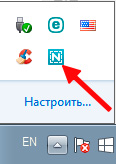
ดูเมนูเพิ่มเติม เลือก บันทึกแบบเต็มหน้าจอ เนื่องจากคุณต้องการบันทึกวิดีโอของทั้งหน้าจอ หรือบันทึกส่วนต่าง ๆ ตามที่คุณต้องการเพียงส่วนเดียว
ในกระบวนการนี้ คุณสามารถเพิ่มความเร็วได้โดยการกดปุ่ม ยูทิลิตีเริ่มทำงานโดยอัตโนมัติเมื่อ Windows เริ่มทำงาน ไม่ว่าจะด้วยวิธีใด ให้กด Ctrl+Shift+F10 หรือ Ctrl+F10 จากนั้นรายการจะปรากฏขึ้น

เมื่อเลือกตัวเลือกอื่น (บันทึกส่วนของจอภาพ) คุณจะได้รับแจ้งให้ดูพื้นที่ที่จะจับภาพ ปล่อยเคอร์เซอร์ของเมาส์และรายการจะได้รับการซ่อมแซมโดยอัตโนมัติ ข้าพเจ้าขอเทศนาให้ท่านประหลาดใจกับวิดีโอนี้ เพื่อที่ท่านจะเข้าใจได้ดีขึ้นว่าเกิดอะไรขึ้นกับงานของท่าน
ก่อนพูดก็ติด ผู้เล่น จากบันทึกนี้ ฉันส่งข้อความถึง AliExpress การนัดหมายไม่ได้มีไว้สำหรับฟังดนตรีเท่านั้น แต่ยังรวมถึงการอ่านหนังสือ ดูรูปภาพ หรือเล่นเกมด้วย
เอาล่ะ ไปกันเลย ในขณะที่คุณประหลาดใจกับวิดีโอด้านหน้า พวกเขาสงสัยว่าการบันทึกวิธีที่ฉันใช้ Nimbus Screen Capture นั้นฉันบันทึกด้วยความช่วยเหลือของโปรแกรมอื่น วอห์นยื่นออกมามากกว่า ชื่อว่า Camtasia Studio เกี่ยวกับเธอทันทีและ timetsya
บันทึกวิดีโอที่มีความเป็นไปได้ของการแก้ไข
ตามที่คุณเข้าใจ หากคุณไม่ต้องการบันทึกวิดีโอจากหน้าจอมอนิเตอร์บ่อยครั้ง คุณไม่จำเป็นต้องดาวน์โหลดและดาวน์โหลดซอฟต์แวร์ฮาร์ด บันทึก - แก้ไขโดยผู้อื่น
หากคุณคิดเกี่ยวกับสิ่งเหล่านั้น วิธีหาเงินจากงานอดิเรกของคุณ คุณต้องทำให้หนักขึ้น ไม่นานมานี้ฉันลุกขึ้น , rozumovі vladnya vartі นอกจากนี้
อย่างไรก็ตาม สำหรับการทำงานของสมอง คุณต้องมี Camtasia Studio รุ่นพัก- 8. สำหรับระยะเวลา 30 วัน คุณสามารถทดลองใช้ฟรีโดยการซื้อจากเว็บไซต์อย่างเป็นทางการ ( www.techsmith.com ). ดังนั้นจึงมีค่าใช้จ่าย 300 ดอลลาร์ (ประมาณ 19,000 รูเบิล)
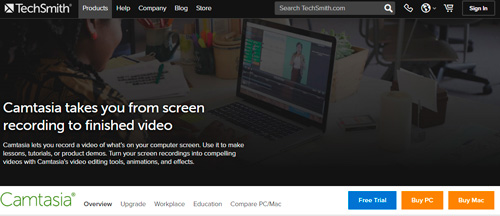
ซอฟต์แวร์ที่ยอดเยี่ยม แน่น และเป็นมืออาชีพ นี่คือ screencasts และวิดีโอที่ดีที่สุดสำหรับ YouTube
โปรแกรมสำหรับคืออะไร
ท่านพ่อ ทำไมท่านถึงรักคัมตาเซียมากขนาดนั้น?
Zavdyaki їyคุณสามารถปล้นทุกสิ่งที่ดีสำหรับคุณ พ่อ:
- ฉันจะให้คุณบันทึกชิ้นเดียวหรือเพียงชิ้นเดียว เพิ่มการแต่งเพลง ไมโครโฟน เสียงของระบบคอมพิวเตอร์
- หากคุณเคยเขียน Nimbus Screen Capture เพื่อบันทึกภาพยนตร์หรือเล่น มากกว่าสิ่งอื่นใด ในบางช่วงเวลา ภาพจะถูกสร้างขึ้น ความสามารถของ Kamtasia ที่จะเติบโตในช่วงเวลาแห่งความงาม
- ให้คุณเห็นเศษส่วนของวิดีโอที่สร้างไว้แล้ว แม้ว่าคุณจะทำบันทึกดังกล่าวบน YouTube แต่ nayimovirnishe - กลิ่นเหม็นถูกทำลายใน Camtasia
- มีองค์ประกอบเพิ่มเติมมากมายที่นี่: การเปลี่ยนเคอร์เซอร์และหมุนเคอร์เซอร์ด้วยความช่วยเหลือจากโลก ปุ่มบนแป้นพิมพ์ รูปแบบแอนิเมชั่น การแสดงภาพความกดดัน การแนะนำความคิดเห็นที่เป็นข้อความและวิดีโอ การสลับ vicons อย่างราบรื่น และยังไม่ใช่ทั้งหมด
- ปรับปรุงรายละเอียดเสียง เพิ่มระดับเสียง ตามความจำเป็น
- อัปโหลดอัตโนมัติไปยัง YouTube ทันทีผ่านแผง Camtasia
ความเป็นไปได้นั้นรวยเกินไป ดังนั้นคุณจะไม่เขียน โดยหลักการแล้ว คุณอาจไม่ต้องการมัน ฉันร้องเพลงว่าเมื่อเริ่มฝึกกับโปรแกรมนี้แล้ว คุณจะต้องการมากกว่านี้ และในอนาคตคุณภาพของวิดีโอของคุณจะดีขึ้นเท่านั้น ด้วยความเร็วเท่าเดิม เนื่องจากจำนวนผู้ชำระเงินล่วงหน้าบน YouTube จะเพิ่มขึ้น ทุกอย่างเป็นไปได้บนอินเทอร์เน็ต
วิธีบันทึกวิดีโอ
การบันทึกวิดีโอทำได้ง่ายยิ่งขึ้น คุณจะไม่หลงกลนาน ไม่ต้องการ (หรือไม่พร้อม) ความสามารถเสริม-ไม่ต้องอาย
แสดงในแผงเริ่มต้นของ Camtasia Studio Recorder
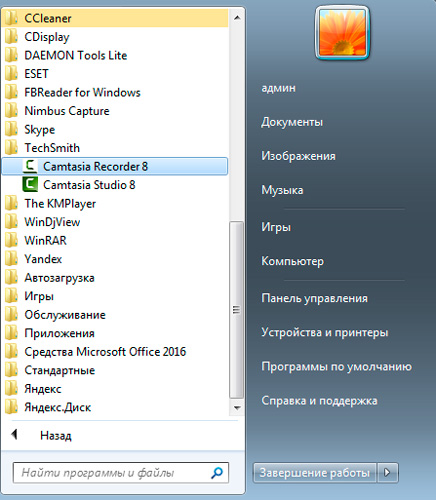
แผงดังกล่าวจะปรากฏขึ้นที่ด้านข้าง
คลิกที่ เต็มหน้าจอ (ปุ่ม "1") และจะปรากฏขึ้นทุกพื้นที่ของหน้าจอ เหมาะอย่างยิ่งสำหรับการบันทึก igor
ปุ่ม "2" - การเลือกชิ้นส่วน
คุณสามารถเปิดเว็บแคม (ปุ่ม "3") และใช้เสียง ("4")
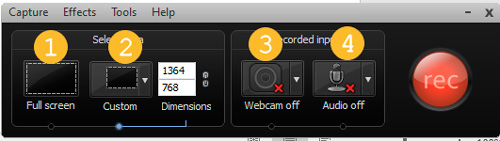
แต่ทุกอย่างไม่ใช่ obov'yazkovo ถ้าคุณเพียงแค่ต้องการเริ่มกด REC และคุณพร้อมแล้ว เมื่อเสร็จแล้ว เพียงแค่เปิดโปรแกรม เมื่อมันกลายเป็นแผงปุ่มแล้วกด "หยุด" หรือ "หยุดชั่วคราว" นอกจากนี้ แป้น F10 ยังกำหนดระเบียน F9 supinya
อันดับแรก ฉันต้องการบันทึกบทเรียนด้วยตัวเอง แต่ในขณะเดียวกัน ฉันรู้วิดีโอสั้นๆ บน YouTube ฉันชอบเวลาที่ผู้คนไม่เพียงแค่พูด แต่ด้วยจิตวิญญาณของพวกเขา ศาตสิกาวิตี คิดเกี่ยวกับกลอุบายทุกประเภท ที่นี่ผู้เขียนแสดงกลอุบายบางอย่างเช่น obov'yazkovo เหมาะสำหรับเขาซึ่งไม่เคยใช้โปรแกรมนี้มาก่อน
แกนของหลักการและทุกอย่าง สิ่งที่ฉันสามารถบอกคุณได้ nasamkinets. Zvichayno ฉันอดไม่ได้ที่จะกำหนดหลักสูตร วิดีโอ Yakisneบล็อกเป็นเวลาหนึ่งปี »สำหรับ Yakim เขาเริ่มบันทึกและทำวิดีโอเจ๋งๆ

ผู้เขียนไม่ได้พูดคุยเกี่ยวกับงานใน Kamtazi เท่านั้น แต่rozpovіdaєเกี่ยวกับสิ่งเหล่านั้นวิธีที่จะทำให้พล็อตพัง วิธีทางที่แตกต่างขัดวิดีโอคุณเรียนรู้เกี่ยวกับตำนาน พรีเมียร์ โปรที่ภาพยนตร์เรื่องปัจจุบันกำลังดำเนินการอยู่
โดยพื้นฐานแล้ว คุณกำลังเข้าสู่หลักสูตรด่วนของนักข่าว บรรณาธิการ และผู้ดำเนินการ อ๊อตเช่ ถ้าคุณต้องการขึ้นม้าทันที และไม่อ่านทีละขั้นจนล้นด้วยน้ำ ราชาก็ควรเคารพ
ราวกับว่าคุณได้รับเกียรติจากบทความนี้ - สมัครรับจดหมายข่าวและค้นหามากกว่าสีน้ำตาล จนกว่าจะโชคดีกับความพยายามของคุณต่อไป
บางครั้งคุณจำเป็นต้องสร้างภาพหน้าจอของวิดีโอ ยิ่งกว่านั้นในขณะที่ให้อาหาร - เช่นภาพหน้าจอของวิดีโอและโพสต์ที่ด้านนอกของการเติบโต นั่นเป็นเหตุผลที่หัวข้อของบทความวันนี้จะเป็นภาพหน้าจอเราจะพูดถึงมัน
วิธีรับภาพหน้าจอของวิดีโอ และเหตุใดคุณจึงต้องใช้ภาพหน้าจอจากวิดีโอ เหตุผลอาจไม่มีตัวตน ตัวอย่างเช่น เมื่อคุณดูคลิปวิดีโอ คุณรู้สึกเป็นเกียรติกับช่วงเวลาร้องเพลง และคุณจะไม่ได้รับความพึงพอใจเป็นของที่ระลึก ตัวเลือกที่สองคือการถ่ายภาพช่วงเวลาตลกๆ จากวิดีโอในวันชาติของคุณ
วิธีรับภาพหน้าจอของวิดีโอ
ไม่ชัดเจน แม้แต่ coristuvachiv อย่างมั่งคั่ง ก็ไม่เปิดเผย: วิธีสร้างภาพหน้าจอและทำลายมันในชื่อเดียวกัน Aje ทุกอย่างเรียบง่าย ภาพหน้าจอเป็นตัวอักษร - "znіmok ekranu" นอกจากนี้ คุณสามารถสร้างภาพหน้าจอได้ด้วยวิธีอื่น
ง่ายที่สุด - เร่งในการแตกหน่อ Windows, vdatisya พับเพิ่มเติมเพื่อช่วยพิเศษ อาหารเสริมเพิ่มเติม. ตัวอย่างเช่น คุณสามารถถ่ายภาพเฟรมใน Windows ได้ง่ายๆ โดยใช้ปุ่ม "พิมพ์หน้าจอ" บนแป้นพิมพ์ เอล อย่าลืม ในกรณีนี้คุณจะเห็นภาพหน้าจอ
ด้วยความช่วยเหลือของ Windows คุณสามารถปล้นและเซ็นชื่อไฟล์ที่กำลังเรียกใช้ในช่วงเวลาที่กำหนด แต่สำหรับผู้ที่คุณต้องการคีย์ผสมอื่นอยู่แล้ว PrintScreen + Alt โดยการกดปุ่ม z คุณจะบันทึกเฟรมของวิดีโอที่ใช้งานอยู่พร้อมกับที่โปรแกรมวิดีโอกำลังเล่นอยู่
ภาพหน้าจอของวิดีโอยังสามารถรับความช่วยเหลือ โปรแกรมบุคคลที่สาม. ในขณะนี้ หลายโปรแกรมอาจสามารถใช้ฟังก์ชันการเปิดหน้าจอได้
มาดูวิธีการสร้างภาพหน้าจอของวิดีโอในโปรแกรมกันดีกว่า เครื่องเล่นสื่อคลาสสิก โปรแกรมมัลติมีเดียนี้ยังมีน้ำหนักเบาและมีฟังก์ชันมากมาย ตัวฉันเองในการถ่ายโอนฟังก์ชันใหม่ของการสร้างภาพหน้าจอ
สะดวกยิ่งขึ้นบนเฟรมด้านขวาบนเฟรมที่ต้องการ เพื่อให้ทราบถึงความจำเป็นของสถานที่และเลือกกรอบที่ดีที่สุด วิธี tse robiti?
คลิกที่หมีบนคันธนูและหลังจากคีย์เพิ่มเติม "มีโอกาส" ให้เลือกความต้องการสำหรับสถานที่นั้น
หากต้องการตรวจสอบวิดีโอ ให้ใช้ปุ่ม Ctrl+Down สำหรับการรับชมแบบปกติ และ Ctrl+Up สำหรับการแสดงผลแบบเต็ม ทันทีที่คุณเลือกเฟรมสุดท้าย ให้กด "Alt + I" และกำหนดสถานที่ ยกเลิกการเลือกเฟรม ขยายเฟรมตามลักษณะสำคัญของวิดีโอของคุณ
คุณยังสามารถเพิ่มความเร็วในเวอร์ชันมาตรฐานสำหรับการจัดเฟรมได้อีกด้วย เราต้องการอะไรเพื่อใคร:
- เล่นวิดีโอใน Media Player Classic
- หยุดชั่วคราวบนเฟรมที่ต้องการ
- ที่เมนู กดไฟล์ : Save Thumbnails - แค่นั้นแหละ!
คุณยังสามารถจับภาพหน้าจอเพื่อรับความช่วยเหลือจากโปรแกรมตัดต่อวิดีโอชื่อดัง BSplayer "e
สำหรับการสร้างภาพใหม่เพียงแค่กดที่ไอคอนกล้อง และดูแลไวน์ของไดเร็กทอรีที่คุณกำหนด Nalashtuvannya - วิดีโอ - ภาพหน้าจอ
เราพิจารณาความเป็นไปได้เพียงส่วนเล็ก ๆ เช่นภาพหน้าจอของวิดีโอ Nasamkinets varto ระบุว่าเป็นไปได้สำหรับโปรแกรมสมัยใหม่ยอดนิยมทั้งหมดที่ใช้สำหรับทำแผ่น DVD ปุ่มสำหรับจับภาพหน้าจอมักเป็นภาพของกล้อง
เริ่ม MPC และไปที่การตั้งค่า:
ฉันใส่ตัวอย่างเช่น VMR7 ที่ด้านล่างเขียนว่าภาพหน้าจอไม่เป็นที่รู้จัก หลังจากนั้นเป็นที่รู้กันว่าภาพยนตร์เรื่องนี้มีค่าควรแก่การใส่กรอบและมีการกดหยุดชั่วคราว
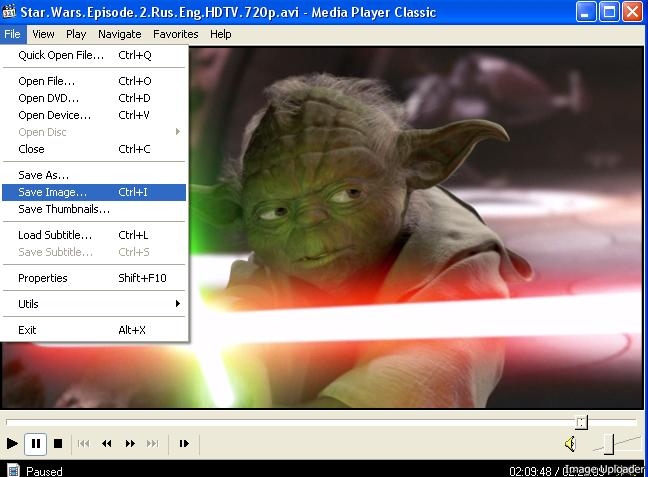
เหลือแค่เลือก เก็บที่ไหนรูปแบบอะไร
2. VLC Media Player
1) เรียกใช้ VLC
2) Vіdkrivаєmo nalashtuvannya การตั้งค่า (พารามิเตอร์) -> ค่ากำหนด (พารามิเตอร์)
4) Tisnemo ใน "บันทึก"
5) รีสตาร์ท VLC (ปิดและเปิดใหม่) เลือกภาพยนตร์ / วิดีโอที่ต้องการ
6) เมื่อดูวิดีโอ ให้กด Ctrl + Alt + S หรือ go วิดีโอ -> สแนปชอต
แค่นั้นแหละ. สัญญาณของเราคือกับตำแหน่งสันตะปาปา
3. BSPlayer
1) เราต้องการไฟล์ BSplayer
2) คลิกขวาที่เครื่องเล่นหรือที่ภาพด้านซ้าย
3) Idemo ในตัวเลือก (ตัวเลือก) -> เฟรมแคป.
4) มีสองตัวเลือกไม่ว่าจะเป็นrozmіrดั้งเดิมหรือ "what bachimo" -> เราต้องการเวอร์ชันดั้งเดิม
Abo dkrivaєmo BSPlayer ในโหมด povnokrannuyu เปิดไฟล์ที่ต้องการ พิมพ์ 'P' (เช่นคำภาษาอังกฤษ) บนแป้นพิมพ์ แค่นั้นแหละ!
ภาพหน้าจอนำมาจากรูทพ่อของ BSplayer เพื่อการโปรโมต
4. อัลลอยเบา
อัลลอยด์เบา
สำหรับการล็อคหน้าจอจะถูกบันทึกไว้ใน "My Documents" เพื่อบันทึกไว้ในโฟลเดอร์อื่นเราจะปีนขึ้นไปแก้ไข:
รูปแบบหน้าจอที่บันทึกได้: Jpeg , Bmp
5. KMPlayer
เปิด KMPlayer เปิดวิดีโอที่ต้องการ คลิกที่หยุดชั่วคราว และใช้งานหน้าจอ:

ผู้เล่น 6GOM
1) เปิดไฟล์วิดีโอที่คุณต้องการสร้างภาพหน้าจอ
2) เปิดแผงควบคุม (F7 หรือใต้ไอคอนส้อม) คลิกที่การจับภาพขั้นสูง
3) เลือกโฟลเดอร์ที่จะบันทึกรูปภาพ พารามิเตอร์ที่กำหนดเอง ไฟล์ jpeg(สำหรับภาพหน้าจอที่ถ่ายไว้)
4) การจับนูน
นาดาลี พอกด ctrl + Y หรือ ctrl + G
7. เครื่องเล่น ZOOM
1) เราคลิกที่การคลิกเมาส์ เลือกตัวเลือกและตั้งค่าหรือเพียงแค่ ctrl+O
2) ที่ด้านล่างสุด ที่ส่วนท้ายของการกำหนดค่า ให้คลิก เปลี่ยนเป็นโหมดขั้นสูง ตอนนี้ไปที่ System ไปที่ Paths => Folders and Files นี่คือโฟลเดอร์ที่จะบันทึกภาพหน้าจอ
3) หยุดชั่วคราวเป็นเวลาหนึ่งชั่วโมงหรือ alt +F และภาพหน้าจอจะถูกบันทึกไว้ในโฟลเดอร์ที่เราได้กำหนดไว้ก่อนหน้านี้
8. Nero Show Time
1) ไปที่ตัวเลือก (ปุ่มเมาส์ขวาบนเครื่องเล่น -> ตัวเลือก)
2) ไปที่ทั่วไป -> จับภาพเฟรม
3) ติดตั้งโฟลเดอร์ที่จะบันทึกภาพหน้าจอ
4) ชั่วโมงเปิดหรือหยุดชั่วคราวโดยพิมพ์ไอคอนกล้องบนเครื่องเล่นหรือ ALT + C
9.ผู้เล่นคริสตัล
1) กด Print Screen (PrtScn)
2) กด ctrl+c
3) Vіdkrivaєmo be-yaky บรรณาธิการกราฟิก, ระบายสีตัวอย่างเช่น กด ctrl + V
4) เรานำป้ายออก เราจะตัดมัน ดังนั้นเฉพาะรูปภาพของวิดีโอ ไม่ใช่ทั้งหน้าจอ
* 10. โปรแกรมอัปโหลดรูปภาพ (Dodatkovo)
โปรแกรมน้ำหนักเบา (~150kb) เป็นที่รู้จักสำหรับการจับภาพหน้าจอและอัปโหลด (ความสามารถในการแก้ไขภาพหน้าจออย่างน้อย 50 ภาพในครั้งเดียว ดังนั้นฉันจะถามทุกอย่าง) สำหรับหนึ่งใน 5 บริการ:
ipucture , keep4u , imagehack , radikal , smages
หรือใช้งานหน้าจอด้วยตัวเอง หรือทำได้ง่ายๆ ยิ่งขึ้น เลือกแท็บ นำเข้าไฟล์วิดีโอ.ที่นี่คุณเลือกคุณภาพ จำนวนหน้าจอ และไฟล์วิดีโอเอง
Pogani หรือไม่อยู่ไกลหน้าจอก็มองเห็นได้เพราะโปรแกรมจะคัดกรองทุกส่วนของไฟล์วิดีโอโดยอัตโนมัติ และเนื่องจากโปรแกรมทำงานบนตัวแปลงสัญญาณของคุณ คุณจึงสามารถคัดกรองหน้าจอเป็นชุดๆ จากวิดีโอใดก็ได้โดยอัตโนมัติ หลังจากการโจมตีที่เราให้และทุกอย่าง
*
เกี่ยวกับผู้เล่น เครื่องเล่น Divx, เครื่องเล่น CoreMedia, เครื่องเล่น Jetaudio, Windows Mediaผู้เล่น 11 ผู้เล่น QuickTimeเสียค่าใช้จ่ายตัวบล็อกในการจับภาพหน้าจอจากโปรแกรมบุคคลที่สามและผู้เล่นเองไม่ได้รับอนุญาตให้จับภาพหน้าจอ
ป.ล. เพื่อประโยชน์ของคำสั่งนั้นที่เตรียมไว้
วิธีเพิ่มตัวพิมพ์ใหญ่ (ลำดับของเฟรมของส่วนย่อยของวิดีโอที่เลือกลงในรูปภาพ):
Capsy ที่ Virtual Dub
ณ จุดนี้ฉันจะแสดงให้คุณเห็นว่าสำหรับความช่วยเหลือของโปรแกรม VirtualDub คุณสามารถตรวจสอบไฟล์สำหรับตัวพิมพ์ใหญ่ shmatochok หรือ robiti คุณสามารถใช้ประโยชน์จากโปรแกรมได้เอง
ครก 1:
เปิดไฟล์ที่คุณต้องการแค็ปซูล ฉันถ่ายคลิปให้ทีม Lumen “Skіlki?”
Vykoristovyte ไอ้สารเลว สะอื้นไห้รู้จักเพลงของสถานที่นั้น หากต้องการทราบกรอบระยะทางที่ใหญ่ที่สุด คุณสามารถใช้ลูกศรบนแป้นพิมพ์หรือลูกศรบนแถบเครื่องมือได้
ครก 2:
ในการตั้งจุดเริ่มต้น ให้กดปุ่มที่มีลูกศรสีดำ
คุณอาจเห็นเส้นสีดำบาง ๆ และลูกศรหนาสีดำบนคู่ของคุณ - หมายความว่าจุดเริ่มต้นได้รับการตั้งค่าแล้ว
ครก 3:
ในการตั้งจุดสิ้นสุด คุณจะต้องเลื่อนไส้กระสวยและกดปุ่มอีกปุ่มหนึ่งที่มีลูกศรสีดำ Shmatok บนปั่น timchasovy เพื่อเติมด้วยสีดำ
1 — ไฟล์ Tse pochatkove im'ya แยกทุกเฟรมที่บันทึกไว้
2 - รูปแบบ Tse
3 - จำนวนหลักหลังชื่อไฟล์ cob - กรอบสกินจะมีของมันเอง
4 - ตำแหน่ง Tse ซึ่งจำเป็นต้องบันทึกเฟรมที่เลือก
5 - นี่คือรูปแบบของเสียงร้องสำหรับการกำหนดคุณภาพ
ผู้เขียนบทเรียน
Capsi ใน Windows Movie Maker
เรียนรู้เพิ่มเติมจากคอมพิวเตอร์ Movie Maker ของคุณ รู้ได้ง่าย: ไปที่ Start >> Programs >> Accessories >> Windows Movie Maker
เปลี่ยนสิ่งที่คุณติดตั้ง เพื่อนรุ่นโปรแกรม คุณไม่ทราบได้อย่างไร (12 Mb)
ครก 1
เพียงแค่ดูหนังรู้โยคะใน paps หรือ zavantazhivshi จากดิสก์
เพิ่มการเล่นและชมภาพยนตร์เป็นเวลาหนึ่งชั่วโมง หยุด (1) ในช่วงเวลาที่ต้องการ ให้กดปุ่มเพื่อสร้างภาพหน้าจอ (2)
โปรดเลือกโฟลเดอร์ที่คุณต้องการบันทึกตัวพิมพ์ใหญ่
Capsi ใน Power DVD
บทเรียนนี้อธิบายวิธีการทำงาน capsi ใน Power DVD เป็นโปรแกรมเชิงพาณิชย์แบบชำระเงิน ในคอมพิวเตอร์บางเครื่อง VIN เป็นมาตรฐาน แต่สำหรับ New ไม่ฟังก์ชั่นแคปหน้าจอ
Power DVD บันทึกตัวพิมพ์ใหญ่ใน *.bmpรูปแบบการขยายที่สามารถเข้าถึงได้ถึง 1 Mb แต่เมื่อสร้างการกระทำง่าย ๆ แล้วคุณสามารถถ่ายโอนแคปที่ขยายได้อย่างรวดเร็วไปยัง *.jpg.
ครก 1: นลัชตุวันยา
ขั้นตอนแรกคือการบันทึกภาพหน้าจอใน Power DVD คุณจะต้องปรับแต่งสองสามอย่างง่ายๆ สำหรับสิ่งนี้ ให้คลิกที่ปุ่มจากรูปภาพของค้อนทุบดอกไม้บนแผงการนำทาง (ข้อความประกบ: การกำหนดค่า)
ตอนนี้อยู่ที่การกระจาย "การตั้งค่าผู้เล่น" (คั่นหน้า div ด้านบน) กดปุ่ม "ขั้นสูง"ล่าง.
ตอนนี้เปลี่ยนว่าคุณได้เลือกบุ๊กมาร์ก Snapshort ในบุ๊คมาร์คของคุณ เลือก "โหมดถ่ายภาพเริ่มต้น" "จับภาพไปยังไฟล์".
สำหรับแถวที่เปิดใช้งาน ให้เลือกโฟลเดอร์ด้านล่าง (โดยกด เรียกดู) หากคุณต้องการบันทึกตัวพิมพ์ใหญ่ทั้งหมดของคุณ
สำหรับดิวิชั่นที่ต่ำกว่า (“อัตราส่วนภาพที่ถ่าย”) ให้เลือก “ขนาดหน้าต่างวิดีโอปัจจุบัน”และจากนั้น - "รักษาความละเอียดเดิม". ตามความรู้ของฉัน วิธีเดียวที่จะจับภาพแคปโดยไม่ทำให้ฝาผิดรูปคือเหตุใดจึงควรสร้างฟิล์มต้นฉบับขึ้นมาใหม่โดยใช้ตัวพิมพ์ใหญ่ ตอนนี้ตัวพิมพ์ใหญ่จะเหมือนกันสำหรับrozmіromซึ่งrozmіrคุณมีєvіknoดูวิดีโอซ้ำ กดตกลงเพื่อบันทึกการตั้งค่า
โน๊ตสำคัญ:การตั้งค่ากำลังทำงาน ดังนั้นคุณจะประหลาดใจกับภาพยนตร์ดีวีดี ดังนั้น คุณจะได้จับภาพภาพยนตร์ใน .avi-format เลือก "Original source size" แทน "Keep original resolution"
โครก 2: Robimo capsi.
ง่ายขึ้น: เรากำลังแก้ไข robiti capsi ไฮไลท์หนัง.
มีสองวิธีในการทำงาน capsi ฉันให้ความสำคัญกับวิธีอื่น:
1 วิธี คลิกที่ปุ่มจากภาพของกล้อง
2 ทาง กดตัวอักษรภาษาอังกฤษ “C” หากคุณต้องการเพิ่มตัวพิมพ์ใหญ่
Capsi จะถูกบันทึกไว้ใน paps ซึ่งระบุไว้ก่อนหน้านี้ในแพทช์
ครก 3:(พักผ่อน) เปลี่ยนรูปแบบตัวพิมพ์ใหญ่
เนื่องจากความเหลื่อมล้ำที่ดี BMP จึงเป็นฟอร์แมตที่ไม่สามารถจัดการได้สำหรับการบันทึกภาพ ดังนั้นเราจึงจำรูปแบบของโฟลเดอร์แคปทั้งหมดใน JPG ได้ทันทีสำหรับความช่วยเหลือจาก Action "และใน Photoshop"
สมมติว่าเราสร้างโฟลเดอร์โดยเพิ่มตัวพิมพ์ใหญ่ 10 ตัว:
หากคุณเห็นหนึ่งในนั้นใน Photoshop ให้เลือกแท็บ Actions จากเมนูทางขวา (หากคุณไม่มีเมนู ให้กด Window >> Actions ):
ตอนนี้ทุกสิ่งที่เราสามารถทำได้ เราจะจดเกี่ยวกับ Action เพื่อที่ภายหลังเราจะดำเนินการทั้งหมดซ้ำโดยอัตโนมัติด้วยตัวพิมพ์เล็กที่เล็กกว่า
กดกลับมาทำใหม่ แฟ้มใหม่สำหรับ DIY สะอื้นมันสะดวก กดปุ่มใต้หมายเลข 1 และตั้งชื่อโฟลเดอร์ My actions จะปรากฏในเมนู (2) เลือกโฟลเดอร์การกระทำของฉันโดยคลิกที่มัน ตอนนี้กดปุ่มแผ่นงานใต้หมายเลข 3 เพื่อสร้างการกระทำใหม่ ตั้งชื่อโยคะอะไรก็ได้ที่คุณต้องการ เช่น หมวก
คุณมี DIY ที่สร้างขึ้นอย่างดีซึ่งจะจุดไฟปุ่มบันทึกแบบ DIY ตอนนี้รายการเปิด:
อย่ากดปุ่มมิฉะนั้นคุณจะปิดการบันทึกปล่อยให้มันออกมาแบบนั้นและติดอยู่กับมัน (เพื่อไปที่สีแดง) ตอนนี้เราสามารถแก้ไขตัวพิมพ์ใหญ่ได้
เราไม่ต้องการหมอกควันสีดำกับสัตว์ร้าย และด้านล่าง เลือกเครื่องมือ Rectangular Marqee เราจะเห็นพื้นที่ เราต้องการลบมัน และสร้างลายนูน Crop (รูปภาพ >> Crop) เข้า.
มีอีกวิธีหนึ่งในการเปิดใช้งาน Crop "a โดยไม่ต้องหยุด Rectangular Tool": หรือ Alt + คลิก + C เราสามารถเห็นพื้นที่ที่ไม่มีสีดำแล้วกด Enter
ตอนนี้เราบันทึกแคปเคย์ รูปแบบที่ต้องการแล้วปิด (ไฟล์ >> บันทึกเป็น) ค้นหาโฟลเดอร์ของคุณ (ฉันมีปีเตอร์แพน) เลือกรูปแบบ ภาพ JPG, ห้ามเปลี่ยนชื่อใคร (มิฉะนั้น หากคุณหยุดการกระทำที่บันทึกไว้ "และคุณจะบันทึกตัวพิมพ์ใหญ่ทั้งหมดตามชื่อที่กำหนดและจะแทนที่ทีละตัวจนกว่าจะบันทึกส่วนที่เหลือ")เซฟไว้ โอเค เราปิดฝาของเรา
ตอนนี้ มาจดบันทึก diy โดยกดหยุด:
ตอนนี้zastosovuєmoถูกบันทึกลงในโฟลเดอร์ทั้งหมด ไฟล์ Viberomo >> อัตโนมัติ >> แบทช์
ในหน้าต่างใหม่ เลือกโฟลเดอร์ของเรา (การกระทำของฉัน) และการกระทำของเรา (ตัวพิมพ์ใหญ่) กดเลือกและเลือกโฟลเดอร์ที่มีตัวพิมพ์ใหญ่ (ฉันมีปีเตอร์แพน)
อย่าโกหกในเวลาเดียวกันเปิดไฟล์หนังจากโฟลเดอร์และทำงานกับมันเหมือนกับในภาพแรก คุณพร้อมไหม?
ทิสเนโม โอเค
สวัสดีตอนบ่าย อ่านบล็อก ทุกคนประหลาดใจกับวิดีโอที่เกิดขึ้นในชีวิตของเรา ใครสามารถรักโรงภาพยนตร์ที่ยิ่งใหญ่ ใครสามารถมีโฮมวิดีโอไลบรารี ทางอื่นก็จำเป็น ดูเฟรมวิดีโอ(ภาพหน้าจอ). เพื่อไม่ให้คุณเรียกปัญหาในชีวิตประจำวัน ฉันต้องการบอกคุณเกี่ยวกับวิธีการทำงาน ที่ไม่สามารถเอาเปรียบคนที่รักได้ โปรแกรมพิเศษ. โปรแกรมเมอร์วิดีโอยอดนิยมทั้งหมดมีฟังก์ชันการบันทึกเฟรมวิดีโอแบบสตรีมมิง ในเวลาเดียวกัน คุณรู้วิธีรับภาพหน้าจอของเฟรมวิดีโอที่คุณต้องการในแอปพลิเคชันของโปรแกรมยอดนิยม (และฉันมีความผิดในการจดจำโปรแกรมเหล่านั้น) สำหรับการตัดต่อวิดีโอ
พอชเนโม่ อาจมาจากนักเตะคนนี้ Media Player Classic(กนง.) ไปที่โกดังของแพ็คเกจตัวแปลงสัญญาณ ในการสร้างภาพหน้าจอ ให้เปิดวิดีโอโดยใช้โปรแกรมและกดหยุดชั่วคราวบนพื้นที่นั้น เนื่องจากจำเป็นต้องบันทึก

คุณสามารถระบุโฟลเดอร์ในหน้าต่างนี้ เพื่อวางเฟรมบันทึก และฉันจะตั้งชื่อประเภทไฟล์ ใน vipadkiv . ส่วนใหญ่ JPEG- รูปแบบจะเหมาะสมที่สุดสำหรับการ์ตูนเล็กน้อยจากคำพูดอย่างเดอะซิมป์สันส์ ภาพหน้าจอของการ์ตูนที่คล้ายกันบันทึกไว้ในรูปแบบ PNGสำคัญน้อยกว่า
จับภาพหน้าจอของโปรแกรม KMPlayerง่ายยิ่งขึ้น เช่นเดียวกับในโปรแกรมก่อนหน้า การหยุดชั่วคราวบนเฟรมที่ต้องการจะไม่เสียหาย

ที่นี่เรามี 3 โหมดในการบันทึกเฟรมจากวิดีโอ:

- มาตรฐานพร้อมรูปลักษณ์ของหน้าต่างออมทรัพย์ - มันถูกเรียกโดยชุดค่าผสม "CTRL" + "E"
- ประหยัดเงิน - คุณกด "CTRL" + "A" และภาพหน้าจอของภาพยนตร์จะถูกบันทึกไว้ในโฟลเดอร์เดียวกัน ที่ซึ่งภาพยนตร์เป็นที่รู้จักโดยไม่มีหน้าต่างปรากฏ
- คุณสามารถบันทึกภาพหน้าจอลงในคลิปบอร์ดได้โดยกด CTRL+"C" แล้ววางลงในโปรแกรมแก้ไขกราฟิก
เช่นเดียวกับโปรแกรมที่ 3 สำหรับการจับภาพเฟรมจากโปรแกรมวิดีโอ GOM Player.

ขั้นตอนการจับภาพเฟรมจะคล้ายกับของโปรแกรม KMPlayerเนื่องจากโปรแกรมรักษาเฟรม (CTRL+E) นำภาพหน้าจอไปที่โฟลเดอร์ Documents/GomPlayer/Capture นอกจากนี้ เครื่องเล่นนี้ช่วยให้คุณเล่นไฟล์ความละเอียดสูงได้อย่างราบรื่นบนคอมพิวเตอร์ที่อ่อนแอพอๆ กัน
Axis yak นั้นง่ายนิดเดียว สร้างภาพหน้าจอจากวิดีโอใด ๆ. สามารถรับภาพหน้าจอได้จาก วิดีโอครอบครัวที่ซึ่งมีคนที่คุณไม่มีรูปถ่าย เนื่องจากคุณไม่มีโปรแกรมเหล่านี้และคุณกำลังมองหาวิดีโอมาตรฐาน "โปรแกรมเมอร์สื่อ Windows"จากนั้นฉันก็แนะนำให้คุณใช้ประโยชน์จากมันอย่างไม่ใส่ใจและคุณจะเห็นอิสระและความเจริญรุ่งเรืองในการดูวิดีโอเป็นเวลาหนึ่งชั่วโมง
และตอนนี้ฉันต้องการที่จะรับรู้ ใช้เครื่องเล่นอะไรครับ?
ปรดา: หากคุณจะใช้ภาพหน้าจอจากภาพยนตร์และแสดงว่าฉากใดกำลังพัง ระหว่างการหยุดชั่วคราว พวกมันจะคำรามรำลึกถึงแม้จะชัดเจน สำหรับเฟรมนั้น ให้เลือกช่วงเวลาหากการยุบนั้นน้อยที่สุด กดปุ่ม "ขวา" "ซ้าย" ได้ง่ายๆ เพียงกด zsuv หนึ่งครั้งเพื่อเฟรมเดียว ที่ KMPlayerі ผู้เล่น GOMซึ่งเสียงกดปุ่ม F
ภายใต้ชั่วโมงของการเขียนแถวเหล่านี้ เวลาที่เหลือก็เสร็จสิ้น ในไม่ช้าด้วยการโพสต์ใหม่เราจะจัดประกวด "เดาภาพยนตร์จากภาพหน้าจอ" ผู้ชนะจะได้รับรางวัล รายละเอียดเพิ่มเติมเกี่ยวกับเวลาที่กำลังจะมาถึง . ผู้ที่มันกลายเป็นtsіkavoคุณสามารถสมัครรับข้อมูลอัปเดตและคุณจะไม่พลาดการแข่งขันอย่างแน่นอน
4 7 606 0
บ่อยครั้งที่จำเป็นต้องสร้างภาพหน้าจอจากวิดีโอ ไม่ว่าจะเป็นช็อตเด็ดจากหนังหรือ ติ๊กช่วงเวลาจากวิดีโอ - สาระสำคัญไม่ได้อยู่ใน tsomu Zrobititse, zvichayno เป็นไปได้สำหรับความช่วยเหลือจากzasobіvมาตรฐาน แต่ด้วยวิธีนี้เป็นภาพที่ดีที่สุด นอกจากนี้สถานการณ์ไม่ได้หายากหากจำเป็นต้องลบหน้าจอในวิดีโอ เหตุผลอาจแตกต่างกัน: แสดงให้คนอื่นเห็นในพีซีของคุณในเวลาที่คุณตำหนิว่ามีปัญหาในการร้องเพลง มิฉะนั้น คุณจะมีอารมณ์ไม่ดี เพราะคุณต้องการบันทึกวิดีโอบทเรียน โดยไม่คำนึงถึงไดรฟ์วิดีโอสามารถเป็น buti akіsnimและ "ความสำคัญ" นั้นไม่รวย
เพื่อขโมยภาพหน้าจอจากวิดีโอ อย่างดีหรือดูวิดีโอบนหน้าจอ ทำตามคำแนะนำของเรา - ไม่มีอะไรสอดคล้องกันที่นี่
คุณต้องการ:
Vіdkrivaєmo z yogo ช่วยไม่ว่าจะเป็นวิดีโอและหยุดชั่วคราวในช่วงเวลาที่เหมาะสมเพื่อรับความช่วยเหลือจากปุ่ม "Probіl" หรือไอคอน "เล่น" บนแถบเครื่องมือของโปรแกรม หากต้องการบันทึกภาพหน้าจอของวิดีโอ ให้ใช้คีย์ผสม Ctrl + Alt + E มิฉะนั้น เมนูบริบทที่รายการใหม่ รายการ "ที่เก็บข้อมูล" จะถูกเลือก และเลือกรายการ "ถ่ายเฟรม (หน้าจอ) เช่น ... "  หากคุณเลือกเส้นทางที่จะบันทึกภาพ เช่นเดียวกับ bachite ไม่มีอะไรฟุ่มเฟือยในขั้นตอนเหล่านี้ ไม่เป็นไร ซ่อมจอคอมให้ต่ำลง
หากคุณเลือกเส้นทางที่จะบันทึกภาพ เช่นเดียวกับ bachite ไม่มีอะไรฟุ่มเฟือยในขั้นตอนเหล่านี้ ไม่เป็นไร ซ่อมจอคอมให้ต่ำลง
หากคุณต้องการเครื่องเล่น Light Alloy และไม่ต้องการติดตั้งเครื่องเล่นอื่น คุณก็สามารถทำได้ด้วยวิธีการมาตรฐาน สำหรับเครื่องเล่นนี้ สามารถสร้างภาพหน้าจอได้ง่ายๆ โดยกดปุ่ม F12 - ภาพจะถูกบันทึกโดยอัตโนมัติในโฟลเดอร์ "My Documents"  คุณสามารถเปลี่ยนตำแหน่งบันทึกได้โดยเปิดเมนูเพื่อปรับโปรแกรม จากนั้นเลือกส่วน "วิดีโอ" มีแถวของ "โฟลเดอร์สกรีนช็อต" และจำเป็นต้องระบุตำแหน่งที่จะบันทึกภาพหน้าจอจากวิดีโอ
คุณสามารถเปลี่ยนตำแหน่งบันทึกได้โดยเปิดเมนูเพื่อปรับโปรแกรม จากนั้นเลือกส่วน "วิดีโอ" มีแถวของ "โฟลเดอร์สกรีนช็อต" และจำเป็นต้องระบุตำแหน่งที่จะบันทึกภาพหน้าจอจากวิดีโอ










